Författare:
Robert Simon
Skapelsedatum:
23 Juni 2021
Uppdatera Datum:
1 Juli 2024
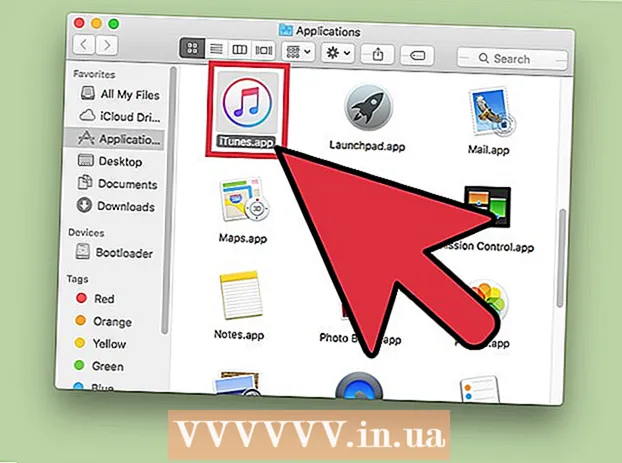
Innehåll
För att ändra skärmupplösningen på din Mac, klicka på Apple-menyn → Systeminställningar → Skärmar → Skärm → Skalad och välj den (skalade) upplösningen du vill använda.
Att gå
Del 1 av 2: Ändra skärmupplösningen
 Klicka på Apple-menyn. Du hittar detta i det övre vänstra hörnet på skärmen.
Klicka på Apple-menyn. Du hittar detta i det övre vänstra hörnet på skärmen.  Klicka på Systeminställningar.
Klicka på Systeminställningar. Klicka på alternativet Skärmar. Om du inte ser det klickar du på "Visa alla" högst upp i fönstret Systeminställningar. Klicka sedan på "Display".
Klicka på alternativet Skärmar. Om du inte ser det klickar du på "Visa alla" högst upp i fönstret Systeminställningar. Klicka sedan på "Display".  Klicka på alternativet Skalad.
Klicka på alternativet Skalad. Dubbelklicka på den upplösning du vill använda. Att välja alternativet "Större text" är detsamma som en lägre upplösning. Alternativet "Mer utrymme" är detsamma som att välja en högre upplösning.
Dubbelklicka på den upplösning du vill använda. Att välja alternativet "Större text" är detsamma som en lägre upplösning. Alternativet "Mer utrymme" är detsamma som att välja en högre upplösning.
Del 2 av 2: Öppna en app i en lägre upplösning
 Stäng appen om den redan är öppen. För att göra detta, klicka på namnet på appen i menyraden och sedan på "Stäng".
Stäng appen om den redan är öppen. För att göra detta, klicka på namnet på appen i menyraden och sedan på "Stäng". - Du kan behöva ställa in en låg upplösning för appar som inte visas ordentligt på en Retina-skärm.
 Klicka på skrivbordet. Detta gör Finder till det aktiva programmet.
Klicka på skrivbordet. Detta gör Finder till det aktiva programmet.  Klicka på Go-menyn.
Klicka på Go-menyn. Klicka på Program.
Klicka på Program. Klicka på programmet för att välja det.
Klicka på programmet för att välja det. Klicka på Arkiv-menyn.
Klicka på Arkiv-menyn. Klicka på Get Info.
Klicka på Get Info. Klicka på rutan Öppna i låg upplösning.
Klicka på rutan Öppna i låg upplösning. Stäng rutan Visa info.
Stäng rutan Visa info. Dubbelklicka på appikonen för att öppna den. Appen öppnas nu i låg upplösning.
Dubbelklicka på appikonen för att öppna den. Appen öppnas nu i låg upplösning.



